Win10聲音失效如何修復
Jan 13, 2024 am 08:39 AM微軟推出Win10系統已有兩年多了,在此期間,有一些win10用戶反映關於win10的這個或那個問題,那麼,我們今天就來討論一下當我們遇到Win10沒有聲音該怎麼辦,怎麼處理,而下面,就是小編的一些處理Win10沒有聲音的經驗。
微軟推出了Windows10系統而且是免費升級的活動,這對用戶們來說無疑是一個天大的好消息,但是一些用戶發現在安裝win10系統後,就發現電腦沒聲音的情況,可能是系統設定出現問題,例如預設音訊設備設定不正確,那麼該怎麼解決Win10沒有聲音的狀況。來看看下文便知了。
Win10沒有聲音該怎麼辦
右鍵點選任務欄的聲音圖標,選擇「播放裝置」。
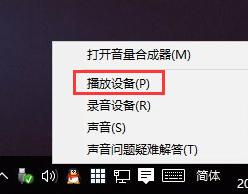
系統聲音圖-1
選擇適當的設備作為預設通訊設備,設定預設通訊設備後,再開啟裝置屬性
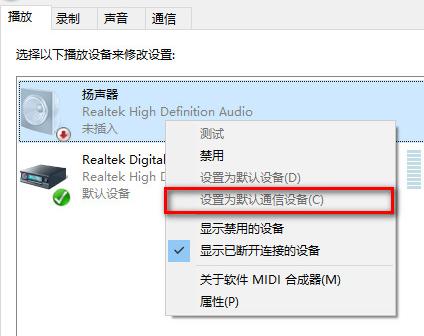
#聲音圖-2
切換到增強選項卡,將所有增強選項去掉。
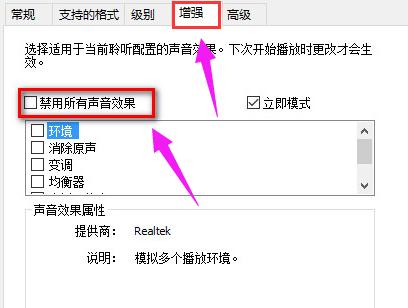
Win10圖-3
如果你使用的是Realtekaudio音效卡,當你遇到0x000005b4錯誤提示時,可透過修改群組原則的方式修復。點選工作列搜尋按鈕,輸入gpedit,回車打開群組原則編輯器。
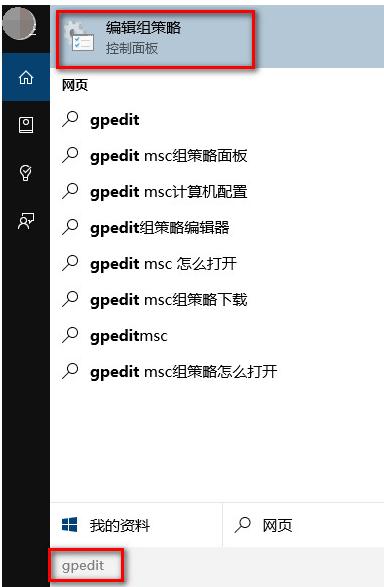
系統聲音圖-4
開啟電腦配置,選擇“管理範本”,點選“系統”,然後點選“裝置安裝”
在右側找到“設定裝置安裝逾時”,並雙擊開啟設定視窗。
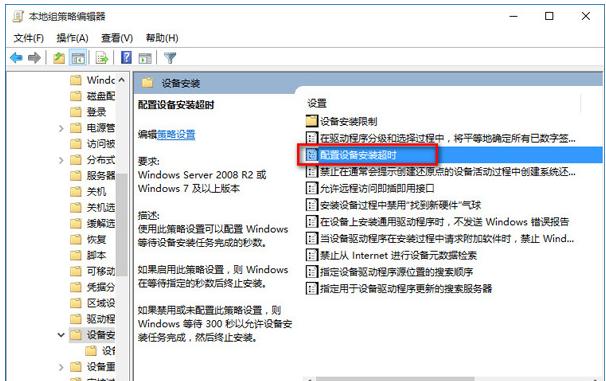
Win10圖-5
選擇已啟用,預設的逾時時間從300秒改為1800秒,點選確定。
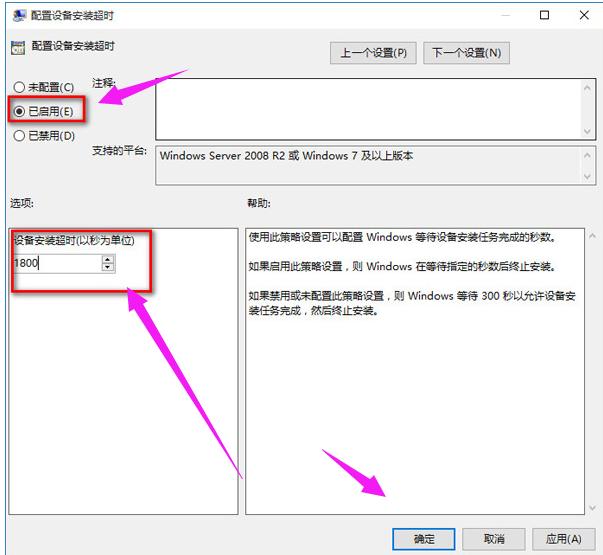
沒有聲音圖-6
如果以上方法無法解決問題,可嘗試回滾驅動程式。
在左下角開始功能表上右鍵單擊,選擇「裝置管理員」。
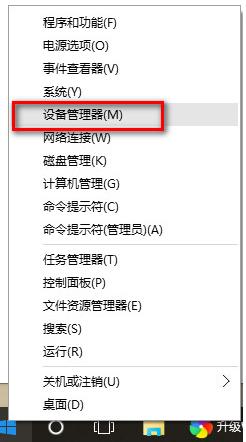
沒有聲音圖-7
找到“聲音輸入和輸出”,右鍵點選預設聲音輸出設備,選擇屬性。
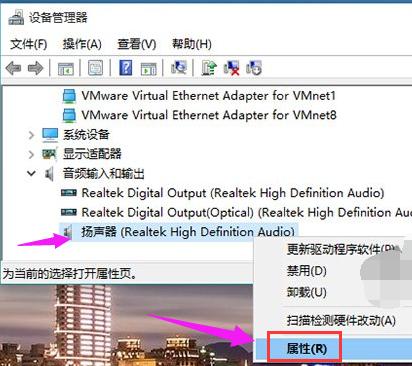
系統聲音圖-8
切換到「驅動程式」選項卡,點選「回退驅動程式」。
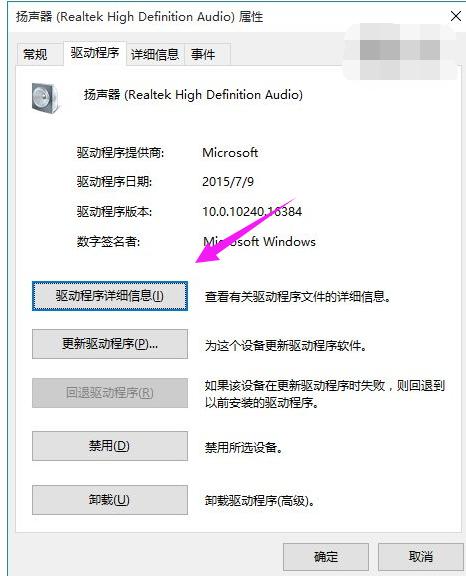
沒有聲音圖-9
以上就是解決Win10沒有聲音的方法了。
以上是Win10聲音失效如何修復的詳細內容。更多資訊請關注PHP中文網其他相關文章!

熱門文章

熱門文章

熱門文章標籤

記事本++7.3.1
好用且免費的程式碼編輯器

SublimeText3漢化版
中文版,非常好用

禪工作室 13.0.1
強大的PHP整合開發環境

Dreamweaver CS6
視覺化網頁開發工具

SublimeText3 Mac版
神級程式碼編輯軟體(SublimeText3)
 win10沒有切換使用者怎麼辦?win10登入介面沒有切換使用者選項解決辦法
Jun 25, 2024 pm 05:21 PM
win10沒有切換使用者怎麼辦?win10登入介面沒有切換使用者選項解決辦法
Jun 25, 2024 pm 05:21 PM
win10沒有切換使用者怎麼辦?win10登入介面沒有切換使用者選項解決辦法
 Windows無法啟動Windows Audio服務 錯誤0x80070005
Jun 19, 2024 pm 01:08 PM
Windows無法啟動Windows Audio服務 錯誤0x80070005
Jun 19, 2024 pm 01:08 PM
Windows無法啟動Windows Audio服務 錯誤0x80070005
 win10日曆事件沒有彈跳窗提醒怎麼辦?win10日曆事件提醒沒了的恢復方法
Jun 09, 2024 pm 02:52 PM
win10日曆事件沒有彈跳窗提醒怎麼辦?win10日曆事件提醒沒了的恢復方法
Jun 09, 2024 pm 02:52 PM
win10日曆事件沒有彈跳窗提醒怎麼辦?win10日曆事件提醒沒了的恢復方法













